「WiFiのアクセスポイントって何?」とお調べですね。
WiFiを使おうとした場合、アクセスポイントが必要と言われますが、意味をよくわかっていない人は多いかもしれません。
しかし、アクセスポイントについて理解しておかないと、WiFiが上手く利用できないケースも珍しくありません。
ここでは、WiFiにおけるアクセスポイントの基礎知識や接続方法などを紹介します。
WiFiのアクセスポントを理解して、さらに快適な通信環境を利用していきましょう。
目次
1.Wi-Fiアクセスポイントとは?

WiFiのアクセスポイントとは、WiFiの電波を送受信している無線機のことです。
この為、自宅でWiFiを使おうにもアクセスポイントが無ければネットに接続することもできません。
WiFiアクセスポイントは親機や基地局などと呼ばれることもあり、有線でのネット通信を無線通信に変換することができるものです。
それでは、どの様な場合にアクセスポイントを用意しなければならないのかを具体的に見ていきましょう。
1-1.Wi-Fiアクセスポイントが必要になるタイミングは?
WiFiアクセスポイントが必要になるタイミングは、無線接続を行う時です。
もしもWiFiアクセスポイントがなければ、パソコン等の機器はWiFiに繋がらないので有線接続でネット通信を行わなければなりません。
つまり、WiFiアクセスポイントはパソコンやスマートフォン、ゲーム機などを無線接続させる時に必ず必要になるものです。
2.Wi-Fiアクセスポイントと混同しやすい2つの機器

WiFiアクセスポイントと混同して使われやすい2つの機器があります。
しっかりと理解しておかないと、余計な機器まで用意してしまう場合も。
WiFiアクセスポイントと混合されやすいのは以下の2つです。
- ルーター
- 無線LANルーター
それぞれの違いを詳しく紹介します。
2-1.ルーター
ルーターとは、インターネットに接続するための有線式機器です。
ルーターには無線機としての機能がありません。
その為ネット接続する場合には、パソコン等の端末とルーターを有線で接続します。
WiFi接続を行うためには無線機であるWiFiアクセスポイントを一緒に用意しなければならないのです。
そして、ルーターとWiFiアクセスポイントを有線接続することで初めてWiFiが使用できるようになります。
2-2.無線LANルーター
無線LANルーターは、ルーターとWiFiアクセスポイントが1つとなった機器の事です。
最近では無線LANルーターの普及率が高いため、誰でも簡単にWiFi環境を整えることができます。
無線LANルーターには、端末と有線接続できる機能も搭載されているものがほとんどです。
そのため無線LANルーターを用意しておけば、少ない準備でWiFi環境を用意できます。
さまざまな機器を気楽にWiFi接続したいなら、無線LANルーターを選びましょう。
2-3.アクセスポイント、ルーター、無線LANルーターの用語解説まとめ
ここでもう一度アクセスポイント、ルーター、無線LANルーターについてまとめておきましょう。
- アクセスポイントは無線機
- ルーターは有線接続するための機器
- 無線LANルーターは両方の機能を1つにした機器
自分の使用状況に合わせて、最適な機器を選択し用意してください。
3.WiFiアクセスポイントはモバイルWi-Fiルーターにもある!
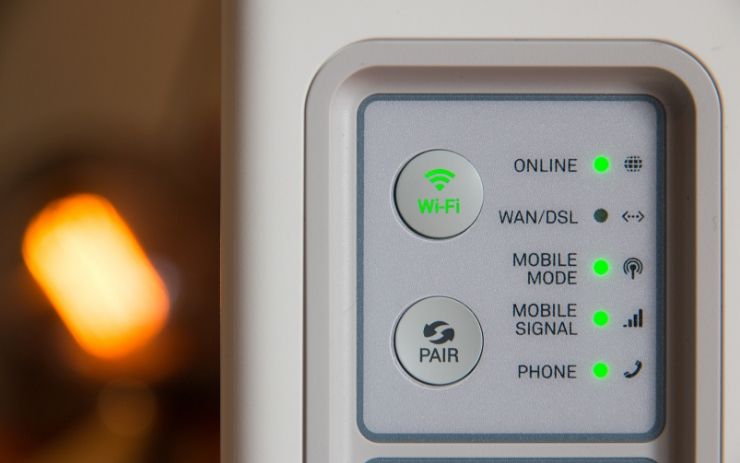
モバイルWiFiルーターを検討している人は、アクセスポイントが必要なのか気になる人も多いはずです。
そこで、モバイルWiFiルーターについても説明していきます。
結論を言うと、モバイルWiFiルーターにも、アクセスポイントが組み込まれています。
そのため、別途WiFiアクセスポイントを用意する必要がありません。
また、モデムの役割はモバイル回線の基地局が担っているので、モデムを用意する必要もないです。
4.Wi-Fiアクセスポイントへの端末機器ごとの接続方法
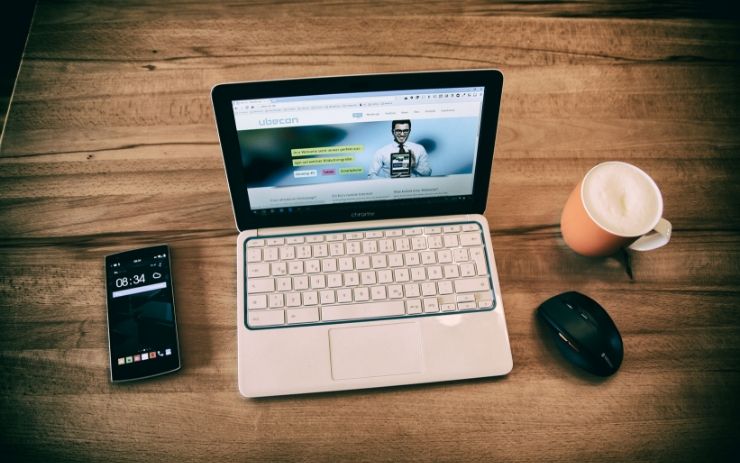
WiFiアクセスポイントへの接続方法は、以下の3つの端末によって異なります。
- iPhoneでWiFiアクセスポイントへ接続する
- androidでWiFiアクセスポイントへ接続する
- パソコンでWiFiアクセスポイントへ接続する
端末ごとの接続方法を紹介するので実際に操作して接続してください。
それでは順番に見ていきましょう。
機器1.iPhoneでWi-Fiアクセスポイントへ接続する
iPhoneの場合は、「設定」から接続することが可能です。
「設定」から「Wi-Fi」の項目を選択すると、接続可能なネットワークが表示されるので接続したいネットワーク名を選択します。
ネットワーク名を選択したら、ネットワークに割り当てられたパスワードを入力して下さい。
その後、「接続」を押すことで接続が完了します。
機器2.androidでWiFiアクセスポイントへ接続する
androidの場合も、「設定」から接続する方法です。
「設定」から、「ネットワークとインターネット」にある「Wi-Fiとモバイルネットワーク」を選択します。
ネットワーク名が一覧で表示されるので、接続したいネットワーク名を選択してください。
割り振られているパスワードを入力し、「接続」を押すことで完了します。
機器3.パソコンでWi-Fiアクセスポイントへ接続する
機器別に説明していきます。
Windowsの場合
タスクバーの右下にある電波マークをクリック、または「設定」から「ネットワークとインターネット」を選択してください。
接続できるネットワーク名が一覧で表示されます。
その後は接続したいネットワーク名を選択し、パスワードを入力することで接続が完了します。
Macの場合
上部にあるメニューバーの電波マークをクリックすると、ドロップダウンしたメニューにネットワーク名が一覧で表示されます。
その中から接続したいネットワーク名を選び、パスワードを入力してください。
あとは「接続」をクリックすることで設定は完了します。
ネットワーク名には同名なのに末尾などが異なるネットワーク名もあります。
これらは使用環境によって快適に使える接続先が異なるのです。
ネットワーク名について詳しく知りたい人は、以下の記事を確認してください。
5.街でよく見る無料アクセスポイントとは?

次は、街でよく見かける無料アクセスポイントについて見ていきましょう。
無料アクセスポイントとは、誰でもWiFiを利用できるサービスを指しています。
この他にはWiFiスポットやフリーWiFi、ホットスポットと呼ばれる事もあります。
商業施設や公共交通機関にアクセスポイントが用意されている為、モバイルWiFiルーター等を用意する必要もありません。
無料アクセスポイントがあるエリアにPCやスマートフォンなどの端末を持っていけば気軽にWiFiを使用できます。
近年はカフェなどが積極的に導入している為、外でWiFiを使いたい時は非常に便利です。
無料アクセスポイントは、気軽に使えるWiFiなので使いこなして快適な生活を送ってください。
接続方法について詳しく知りたい人は、以下の記事を確認するのが良いでしょう。
まとめ

WiFiを使うためにはアクセスポイントに接続しなければなりません。
現在では無線LANルーターやモバイルWi-Fiルーターにアクセスポイント機能が組み込まれているため簡単に用意できます。
なのでWiFiアクセスポイントは積極的に導入するべきです。
家でも外でもWiFiアクセスポイントを使いこなし、便利でストレスのないインターネット環境を楽しんでください。
WiFiを積極的に使って、今まで以上に便利に暮らしていきましょう。







